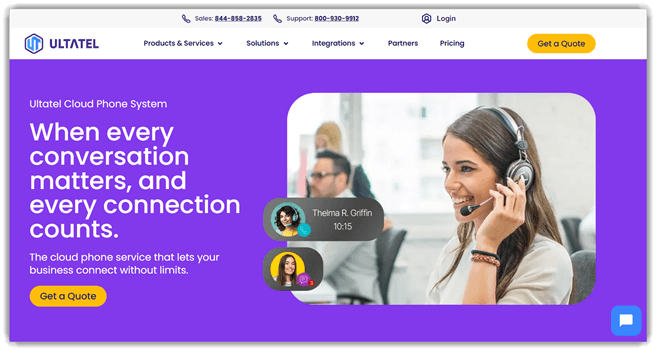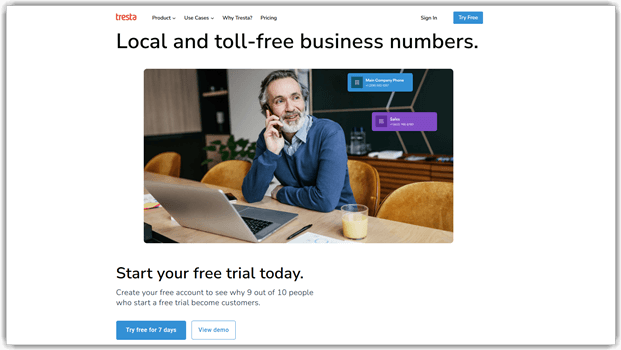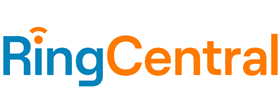Как да деактивирате пренасочването на повиквания: 6 метода
Случвало ли ви се е да пропуснете важно обаждане, защото телефонът ви го е пренасочил другаде? Независимо дали сте активирали пренасочването на повиквания умишлено или то е било активирано без ваше знание, деактивирането му може да бъде трудно – особено при различни оператори, устройства и приложения на трети страни.
Това ръководство е за всички – случайни потребители, професионалисти и собственици на фирми – които искат бърз и надежден начин да изключат пренасочването на повиквания. Ще научите шестте най-ефективни метода, от настройките на телефона и кодовете за набиране до поддръжката на оператора и стъпките за отстраняване на неизправности, така че никога повече да не пропускате директно обаждане.
Прекарах над 60 часа в тестване на кодове на оператори, проучване на настройките на телефона и преглеждане на популярни VoIP приложения като Zoho Voice намлява OpenPhone. Това ръководство стъпка по стъпка е изградено от тестване в реалния свят, което гарантира, че получавате точни и ефективни решения - независимо дали използвате iPhone, Android, или служебна телефонна услуга. Чети повече…
Zoom предлага цялостно управление на пренасочването на повиквания чрез своята платформа за унифицирани комуникации. С Zoom Phone, фирмите могат лесно да конфигурират правила за пренасочване на повиквания, включително безусловно пренасочване, пренасочване при заето и пренасочване при липса на отговор.
Как да изключите пренасочването на повиквания на всяко устройство
По-долу са основните методи за деактивиране на пренасочването на повиквания. Всеки включва бърз преглед, кратки инструкции (не повече от три стъпки), общи клопки и средства за отстраняване.
Метод 1: Спрете пренасочването на повиквания с помощта на настройки на приложения на трети страни
Въпреки че пренасочването на повикване чрез настройките на телефона е интелигентен и лесен начин, понякога този метод не успява да осигури сигурни резултати. Следователно тествах следните приложения на трети страни за по-стабилна опция за пренасочване на повиквания:
1) Zoom
Zoom предлага цялостно управление на пренасочването на повиквания чрез своята платформа за унифицирани комуникации. С Zoom Phone, фирмите могат лесно да конфигурират правила за пренасочване на повиквания, включително безусловно пренасочване, пренасочване при заето и пренасочване при липса на отговор. Платформата предоставя подробен контрол върху маршрутизирането на повиквания с функции като едновременно позвъняване, последователно пренасочване и правила за маршрутизиране, базирани на време.
Доживотен безплатен основен план
2) RingCentral
RingCentral предоставя цялостни функции за управление на обажданията с разширени контроли за пренасочване на повиквания, които са от съществено значение за ефективното деактивиране на пренасочването на повиквания. Платформата предлага множество опции за пренасочване, включително безусловно пренасочване, пренасочване при заето и пренасочване при липса на отговор, което дава на потребителите подробен контрол върху това кога се пренасочват повикванията.
14-дневна безплатна пробна версия
3) Ултател
Ултател предлага надеждно управление на пренасочването на повиквания чрез своята облачна телефонна система, което улеснява деактивирането на пренасочването на повиквания, когато е необходимо. Платформата разполага с лесно за използване табло за управление, където потребителите могат незабавно да изключат пренасочването на повиквания с едно щракване, да конфигурират правила за условно пренасочване и да настроят графици за пренасочване, базирани на време.
30-дневна политика за възстановяване
4) Phone.com
Phone.com предоставя мощни възможности за управление на пренасочването на повиквания, специално разработени за лесно деактивиране и контрол. Платформата предлага множество опции за пренасочване, включително едновременно позвъняване, последователно пренасочване и условно пренасочване въз основа на идентификация на обаждащия се или час от деня. С лесния за ползване уеб портал и мобилно приложение, фирмите могат незабавно да деактивират пренасочването на повиквания, да създават персонализирани правила за пренасочване и да управляват маршрутизирането на повикванията между неограничен брой вътрешни номера.
30-дневна гаранция за връщане на парите
5) Треста
Треста предлага изключително гъвкава и интуитивна система за управление на пренасочването на повиквания. Със своята облачна система за телефонни номера, фирмите могат лесно да пренасочват или деактивират пренасочването на повиквания чрез подробни настройки за маршрутизиране на повиквания. Функции като планиране, базирано на време, автоматични оператори и персонализирани менюта за повиквания позволяват прецизен контрол върху това кога и къде се изпращат повикванията – идеално за изключване на пренасочването след работно време или пренасочване на повиквания, когато нуждите на бизнеса се променят.
7-дневен безплатен пробен период
6) Zoho Voice
В днешния забързан свят ефективното управление на разговорите е от решаващо значение за всеки бизнес. Пренасочването на повиквания може да бъде чудесно решение, но понякога може да се наложи да го деактивирате, за да възвърнете контрола върху входящите си повиквания. Zoho Voice предлага лесен начин за управление на тази функция. Използвайки Zoho Voice самият аз намерих процеса на деактивиране на пренасочването на повиквания за интуитивен и безпроблемен. Няколко лесни стъпки в настройките ще пренасочат обажданията ви към основната линия, така че няма да пропуснете важни разговори.
Въпреки това срещнах няколко предизвикателства, като непостоянно качество на разговорите и трудности с маршрутизирането на разговорите. За да се справя с тези проблеми, актуализирах редовно приложението и коригирах настройките си за интернет връзка. След като го направих, подобрих цялостното си преживяване и надеждността на обажданията си.
По-долу съм предоставил стъпките за използване Zoho Voice за пренасочване на повикване:
Стъпка 1) След като се регистрирате във вашия Zoho Voice акаунт, навигирайте до Обадете се на Config раздел.
Стъпка 2) Избери Zoho Voice номер, за който искате да активирате пренасочване на повикване.
Стъпка 3) Кликнете върху Входящ и намерете падащото меню под вид. От падащото меню изберете напред.
Стъпка 4) Въведете телефонния номер, към който искате да пренасочвате входящите повиквания. Накрая щракнете Спестявания за да приложите настройките си.
15-дневна безплатна пробна версия
7) OpenPhone
OpenPhone има прост интерфейс за пренасочване на повиквания. Позволява на бизнеса лесно да пренасочва повикванията. Потребителите могат да настроят безусловно или условно пренасочване въз основа на техните нужди, като гарантират, че няма да бъдат пропуснати важни повиквания. Използване OpenPhone беше гъвкав. Можех лесно и без проблеми да управлявам обаждания от различни устройства.
7-дневна безплатна пробна версия
8) Google Voice
Google Voice предлага стабилни функции за пренасочване на повиквания, позволявайки на потребителите да пренасочват повиквания към множество устройства или номера. Той се интегрира безпроблемно с услугите на Google, което го прави удобен за съществуващите потребители. Google Voice беше доста лесен за настройка. Бих могъл лесно да управлявам опциите за пренасочване на повиквания, подобрявайки ефективността на комуникацията си.
връзка: https://voice.google.com/u/0/about
Метод 2: Как да спрете пренасочването на повиквания чрез настройките на телефона
Тествах този метод както на iOS, така и на Android устройства. По-долу съм споделил опита си с всеки от тях:
Изключете пренасочването на повиквания на iPhone
Отворих Настройки приложение на моя iPhone, превъртях надолу и докоснах Телефон. Веднъж в настройките на телефона намерих Call Forwarding и го избра. Превключвател беше включен, което показваше, че пренасочването на повиквания е активно. Просто го изключих и обажданията ми сега щяха да идват директно към моя iPhone, без да бъдат препращани другаде.
Въпреки това, понякога не можех да пренасочвам повиквания с моя iPhone. Трябваше да изключа функцията и да нулирам мрежовите настройки, за да отстраня този проблем. Възможно е също така да се сблъскате с прекъсвания при пренасочването на повиквания поради лоша мрежова свързаност. Стабилната връзка ще реши проблема.
Изключете пренасочването на повиквания Android Телефон
За да деактивирате пренасочването на повикване на моя Android устройство, стартирах Телефон и докоснете менюто с три точки в горния десен ъгъл. От там избрах Настройки и след това Call Forwarding. Видях различни опции за пренасочване на повиквания и избрах да деактивирам всички, като ги деактивирам. След като потвърдих промените, телефонът ми отново беше готов да получава обаждания директно.
Някои потребители съобщиха за проблеми с функционалността и след проучване открих, че виновникът е остарял софтуер. Проблемът беше разрешен с an Android Актуализация на версията на ОС. Ако проблемите продължават, опитайте да се свържете с вашия мобилен оператор. Също така проверете за някакви ограничения на услугата, за да намерите решение. И накрая, рестартирането на телефона или нулирането на мрежовите настройки често може да разреши временни проблеми, засягащи пренасочването на повиквания.
Метод 3: Използване на кодове за набиране/USSD
По-долу разгледах отделно как да използвате кодове за набиране/USSD за деактивиране на пренасочване на повиквания на iPhone и Android устройства:
Код за деактивиране на пренасочване на обаждания за iPhone
Използвах своя iPhone, за да деактивирам пренасочването на повиквания. Използвайки клавиатурата на приложението за телефон, набрах специфичния за оператора USSD код, ##21#. Работи мигновено, без навигация в настройките. Този метод ми предложи по-добра скорост, без да зависи от интернет връзката.
Някои кодове обаче не работеха поради ограниченията на регионалните оператори. И така, проверих кодовете чрез поддръжката на оператора и превключих самолетния режим, за да нулирам мрежата. Това реши проблема.
Използвайки моя Android телефон
На моя Android, деактивирах пренасочването на повиквания чрез набиране на универсални кодове като ##004# или специфични за оператора опции (напр. *402 за Jio). Този метод беше бърз и заобиколи сложните менюта. Но този метод не беше безпогрешен.
Понякога се сблъсквах с предизвикателства като остарели кодове и забавени мрежови потвърждения. За да коригирам проблема, проверих кодовете на уебсайтовете на операторите. Също така рестартирах устройството си, за да актуализирам настройките му. Ограниченията на операторите в определени държави могат да бъдат избегнати чрез преминаване към ръчни настройки за надеждност.
Метод 4: Деактивиране чрез поддръжка/портал на оператора
Независимо дали сте активен потребител на iPhone или отивате на Android По този начин деактивирането чрез поддръжка на оператор може да се извърши и за двата типа устройства, които съм обсъдил по-долу:
iOS опит
Деактивирах пренасочването на повиквания, като влязох в портала на моя оператор чрез Safari. Беше лесно да намерите „Настройки за повикване“. Но опцията беше заровена под множество менюта. Това предизвика известно объркване. Този метод предлага централизиран контрол и никаква зависимост от устройството. За да разреша проблемите с видимостта, използвах поддръжката на чат на живо на портала, която ме насочваше стъпка по стъпка. Смекчих закъсненията при повторно задаване на парола поради хълцане на 2FA, като предварително запазих сигурно данните за вход за по-бърз достъп. Тествах това при три различни оператора (AT&T, Verizonи T-Mobile) и откри това Verizon поддръжката да бъде най-бърза за реакция.
Android Изживяване
Използвам моя оператор Android приложение, деактивирах пренасочването на повиквания под „Управление на услуги“. Първоначално интерфейсът на приложението изоставаше. Но актуализациите в реално време и подробните ЧЗВ рационализираха процеса. Конфликти със Android 13 се дължат на остарели версии на приложения. Актуализирането на приложението чрез Play Store поправи това. За да изясня термините, специфични за оператора, като „безусловно пренасочване“, проверих SMS ръководството на оператора. Това гарантира точно деактивиране без прекъсване на услугата.
| VoIP доставчик | Zoom | RingCentral |
| Виртуален номер | Да | Да |
| Безплатен телефон номера | Да | Да |
| RoboBlocking | Да | Да |
| 24 / 7 носител | ✔️ | ✔️ |
| Нашата Review |
Отличен – 9.8
|
Отличен – 9.5
|
| Безплатен пробен период | Доживотен безплатен основен план | 14-дневна безплатна пробна версия |
| връзка | Опитайте безплатно сега | Опитайте безплатно сега |
Метод 5: Изпробване на гласова команда / методи за достъпност
Ако имате затруднения с физическия достъп до настройките на телефона („Нямам пръсти“, както споменахте) или предпочитате да не използвате клавиатурата, тогава защо не опитате AI Voice Command. По-долу съм предоставил информация както за iPhone, така и за Android гласова команда за деактивиране на пренасочване на повикване:
1) Siri (iPhone)
Понякога можете да опитате „Хей, Сири, изключи пренасочването на повикванията“. Поддръжката на Siri за превключване на пренасочване на повиквания обаче може да варира според версията на iOS и региона.
Може просто да отвори съответния екран с настройки, изисквайки поне едно докосване за финализиране.
2) Google Assistant/Gemini (Android)
Можете да опитате да кажете „Хей, Google, отворете настройките за пренасочване на обаждания“. Асистентът обикновено ви отвежда до съответния екран с настройки, но може да не го изключи директно с една стъпка.
Ако гласовите команди не могат да превключват директно, можете да използвате функциите за достъпност. Например гласов контрол на iOS и включен достъп с превключване Android ви помага да навигирате в менютата на телефона. Можете да направите това с глас или с помощни устройства.
Метод 6: Изпробване на Разширено отстраняване на неизправности
Моето пренасочване на повиквания остана активно въпреки опитите да го деактивирам, така че опитах разширено отстраняване на неизправности. Актуализирах операционната си система и нулирах мрежовите си настройки. След това превключих самолетен режим и рестартирах устройството. Това разреши постоянните конфигурации на оператора, но временно наруши персонализираните ми предпочитания.
За да предотвратя загуба на данни, първо архивирах настройките. Процесът изискваше внимателна проверка на всяка стъпка. Въпреки това възстанови контрола върху маршрутизирането на повикванията и поддържаше системата стабилна.
Как работи пренасочването на повиквания при различни оператори?
Операторите се справят с пренасочването на повиквания по различен начин, като често предоставят уникални мрежови кодове и превключватели. Някои оператори ви позволяват да регулирате препращането чрез менюто на телефона си, докато други изискват специализирани USSD команди (напр. ##002#). Освен това разширените функции като условно пренасочване или корекции на времето на звънене варират според мрежата. Познаването на точния подход на вашия оператор гарантира, че можете незабавно да активирате или деактивирате препращането. Ако се съмнявате, свържете се с тяхната поддръжка или посетете официалния портал за проверени инструкции и бързо отстраняване на неизправности.
Отстраняване на проблеми с дезактивирането на пренасочване на повиквания
По-долу съм създал таблица за отстраняване на неизправности, фокусирана върху често срещани проблеми с деактивирането на пренасочване на повиквания:
| Издаване | Резолюция |
|---|---|
| Препращането остава активно дори след изключване | 1. Свържете се с поддръжката на оператора, за да потвърдите, че настройките за пренасочване на повиквания са изключени от тяхна страна. 2. Рестартирайте устройството си или нулирайте мрежовите настройки и проверете отново. |
| Кодът за набиране (напр. ##002#) не се разпознава | 1. Потърсете специфични за оператора кодове за деактивиране или ги поискайте директно. 2. Double-проверете дали въвеждате правилните символи (напр. # срещу *). |
| Обаждащите се все още попадат в гласовата поща, вместо да звънят на телефона ви | 1. Проверете препращането на гласова поща в портала на оператора или настройките на телефона. 2. Деактивирайте базираното на приложение пренасочване (напр. Google Voice, Skype), като изключите опциите за препращане. |
| Приложения на трети страни засенчват собствените настройки на телефона | 1. Деактивирайте пренасочването на повиквания във всяко приложение на трета страна. 2. Деинсталирайте или излезте от неизползваните приложения за обаждания, за да избегнете конфликти. |
| Няма опция за пренасочване на повиквания в настройките на телефона | 1. Използвайте USSD или кодове за набиране, за да деактивирате ръчно пренасочване на повиквания. 2. Свържете се с поддръжката на вашия оператор, за да коригирате настройките на вашия акаунт. |
Оператор срещу приложения на трети страни: Кой метод е подходящ за вас?
Деактивиране на базата на оператор е най-простият, ако разчитате на собствените настройки на телефона, тъй като операторите могат да заменят всички препращания. Въпреки това, ако използвате трета страна VoIP приложения (Например, Zoho Voice, OpenPhone), трябва да деактивирате препращането и там. Операторите осигуряват универсално покритие, докато приложенията позволяват гъвкаво маршрутизиране, но изискват допълнителни стъпки. Изборът зависи от вашето използване: корекция на оператора на едно гише или целеви превключватели на ниво приложение.
Въпроси и Отговори
Заключение
Деактивирането на пренасочването на повиквания е лесно, след като знаете правилната комбинация от настройки на телефона и помощ от оператора. Можете също да опитате Zoom, RingCentral or Ултател за базирани на приложения превключватели. Като прегледате всеки метод, можете уверено да решите как да възстановите контрола върху входящите си повиквания. Гарантирането, че вашето устройство получава обаждания директно, може да ви помогне да избегнете пропуснати връзки и ненужни такси. Ще ви даде спокойствие, независимо дали сте у дома или в движение.